Dunkler Modus ist einer der beliebtesten Modi und ist auch mit Windows 11 verfügbar. Der Dunkelmodus in Windows 11 oder Windows 10 bietet eine nahezu perfekte Lösung für diejenigen, die keine weißen Bildschirme rundherum mögen, insbesondere wenn Sie im Dunkeln arbeiten. Kombinieren Sie dies mit der Unterstützung für Apps, die Sie gespeichert haben. Der größte Nachteil ist jedoch, dass Windows 11 oder Windows 10 kann nicht automatisch zwischen Dunkel- und Hellmodus wechseln. In diesem Beitrag sehen wir uns eine Lösung an, die es Ihnen ermöglicht, Dark Mode unter Windows 11/10 planen.

Warum möchten die Leute zwischen dem Dunkel- und dem Hellmodus wechseln?
Nicht jeder arbeitet die ganze Zeit im Dunkeln, und manche Leute möchten je nach Sonnenauf- und -untergang umschalten. Wenn es also Tag ist und viel Licht durch das Fenster fällt, funktioniert der helle Modus gut. Nach Sonnenuntergang sorgt der weiße Bildschirm für ein angenehmes Gefühl, und der dunkle Modus ist vorzuziehen. Man kann zwar die Helligkeit verringern, aber das ist keine kluge Entscheidung, da es die Sicht verringert und die Augen stärker belastet.
Automatischer Wechsel zwischen Hell- und Dunkelmodus unter Windows 11/10
Automatischer Dunkelmodus X ist eine kostenlose Anwendung, mit der Sie automatisch zwischen Hell- und Dunkelmodus wechseln können. Mit der Anwendung können Sie Ihre bevorzugte Zeit einstellen oder basierend auf Ihren geografischen Koordinaten konfigurieren.
Die Installation ist einfach. Sie müssen lediglich die ausführbare Datei von der offiziellen Seite herunterladen und wie jede andere Software installieren. Die Software wird nach der Installation automatisch gestartet. Die Option zum Planen ist standardmäßig deaktiviert.
Wie richte ich die automatische Umschaltung zwischen Dunkel- und Hellmodus ein?
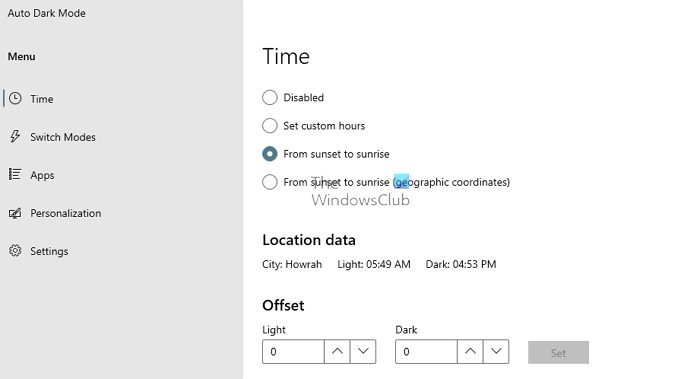
Starten Sie die Software und wechseln Sie in den Bereich Zeit. Hier haben Sie folgende Möglichkeiten.
- Deaktiviert
- Legen Sie benutzerdefinierte Stunden fest
- Von Sonnenuntergang bis Sonnenaufgang
- Von Sonnenuntergang bis Sonnenaufgang basierend auf einer Region
Sobald Sie Ihre Auswahl getroffen haben, wird sie automatisch gespeichert.
Es gibt noch weitere Optionen, mit denen Sie die automatische Umschaltung optimieren können:
Modi wechseln: Hier können Sie wählen, den Modus nicht zu wechseln, wenn Sie den Akku verwenden oder Spiele spielen.
Apps: Um Apps zum Wechseln in den Dunkelmodus zu zwingen oder sie zu einer Ausnahme hinzuzufügen, können Sie sie so einstellen, dass sie sich an das System anpassen, den Dunkelmodus, den Hellmodus oder deaktiviert sind. Es wird auch empfohlen, den Dark Reader für Browser zu verwenden, dies ist jedoch optional. Die meisten Browser unterstützen den Dunkelmodus und wechseln automatisch mit dem System.
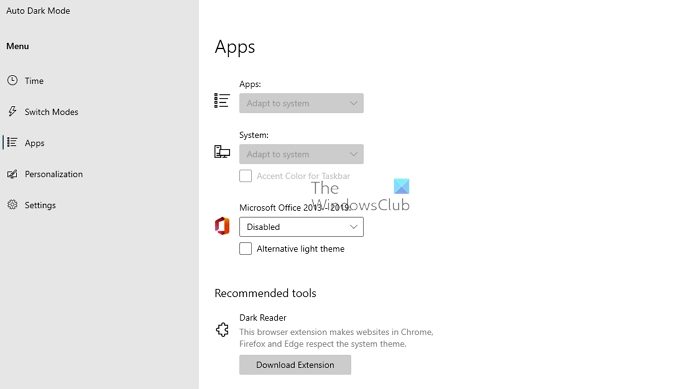
Personalisierung: Dies ist eine interessante Option für Themenliebhaber. Hier können Sie das Hintergrundbild und den Themenwechsel aktivieren. Dies erfordert jedoch eine manuelle Aktion, bei der das aktuelle Thema geändert werden kann, oder Sie können aus einem der vorhandenen Themen wählen, das im dunklen oder hellen Modus angewendet werden soll. Gleiches gilt auch für das Hintergrundbild.
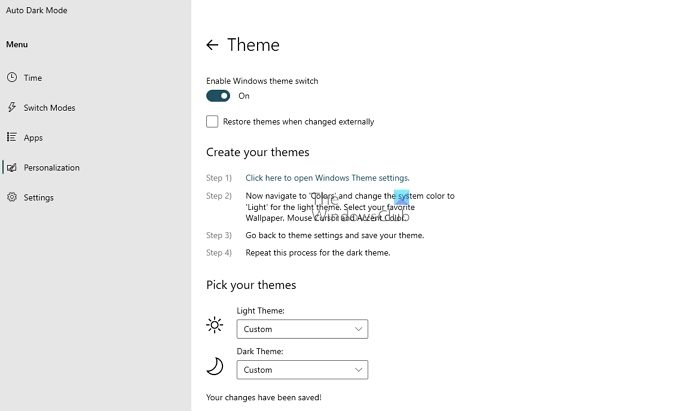
Einstellungen: Hier gibt es einige nützliche Optionen, darunter eine 12-Stunden-Uhr, die Verwendung eines Graustufenfarbfilters, eine Sprachprüfung und ob Sie die Auto Dark Mode-App zusammen mit Windows starten möchten. Sie können sich auch mit der Anmeldeaufgabe bewerben, anstatt sie beim Start zu verwenden, um schneller zu wechseln.
Insgesamt ist Auto Dark Mode eine hervorragende Software, die im Hintergrund arbeiten kann und in Windows immer zwischen Dunkel- und Hellmodus wechselt. Solange die Möglichkeit besteht, im Hintergrund zu laufen, funktioniert es einwandfrei und stellt sicher, dass auch die Designs gewechselt werden.
Sie können Auto Dark Mode X hier herunterladen von Github.com.
Der automatische Nachtmodus von Windows ist ein weiteres ähnliches Tool, das Sie sich ansehen sollten.
Was ist der Dunkelmodus oder der Hellmodus besser?
Abgesehen von den wissenschaftlichen Daten geht es um persönliche Erfahrungen. Manche Benutzer fühlen sich mit dem Dunkelmodus immer wohl, was bei den übrigen Benutzern nicht der Fall ist. Ich verwende den Dunkelmodus beispielsweise nicht gerne, da er für mich die Lesbarkeit verringert. Es hängt also von Ihrer persönlichen Wahl ab.
Lesen: Erstellen Sie eine Tastenkombination zum Wechseln zwischen Dunkelmodus und Hellmodus
Wie kann ich das Design von Windows 11 automatisch ändern?
Damit Windows 11 das Design automatisch ändert, müssen Sie eine Drittanbieter-App namens Auto Dark Mode verwenden. Wählen Sie in der App eine beliebige benutzerdefinierte Zeit entsprechend Ihren Anforderungen aus. Das heißt, es kommt mit Legen Sie benutzerdefinierte Stunden fest Und Von Sonnenuntergang bis Sonnenaufgang. Anschließend können Sie die entsprechenden Einstellungen vornehmen.
TIPP: Sie können das dunkle Design unter Windows 11/10 auch mithilfe eines PowerShell-Skripts und des Taskplaners automatisch aktivieren und deaktivieren.






